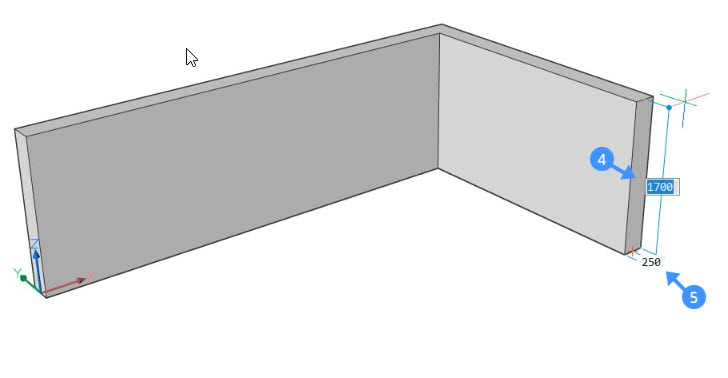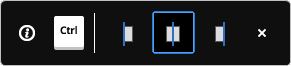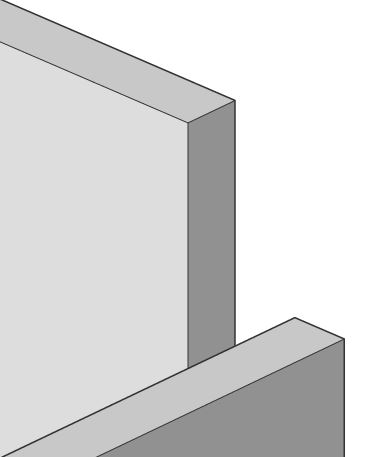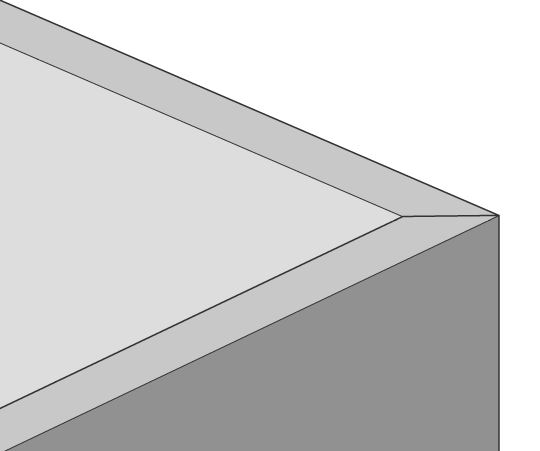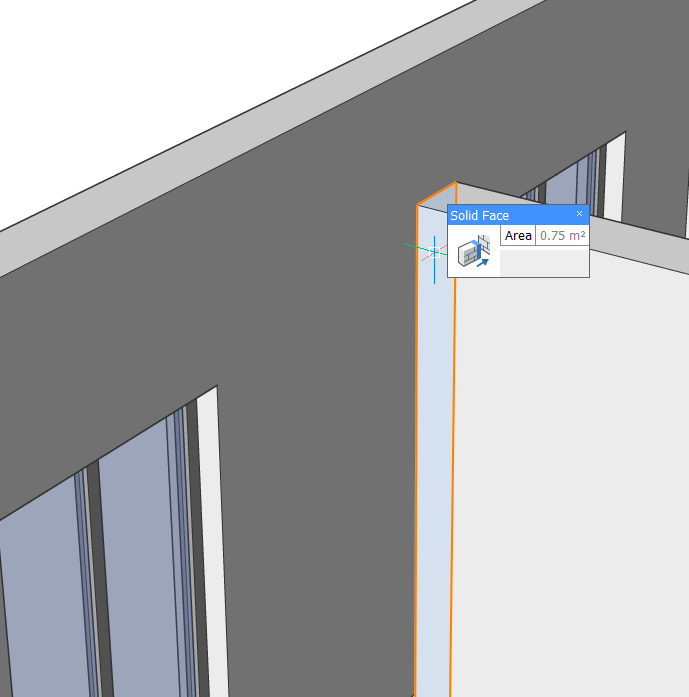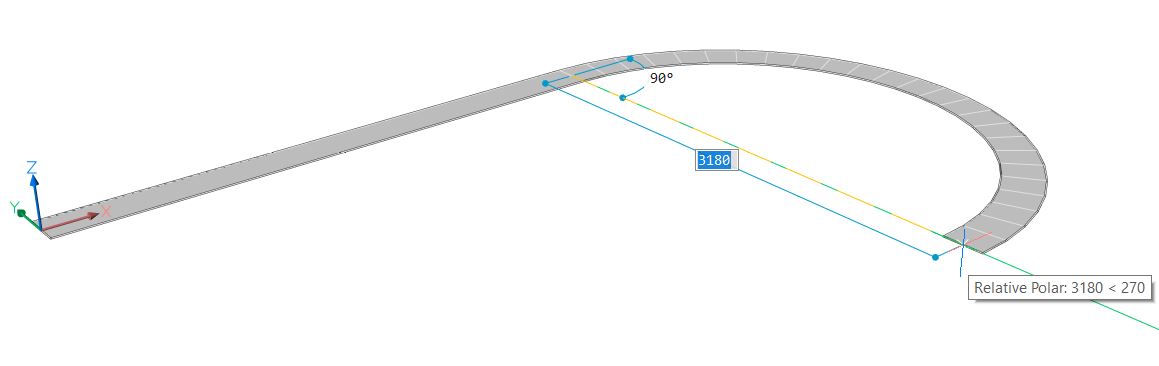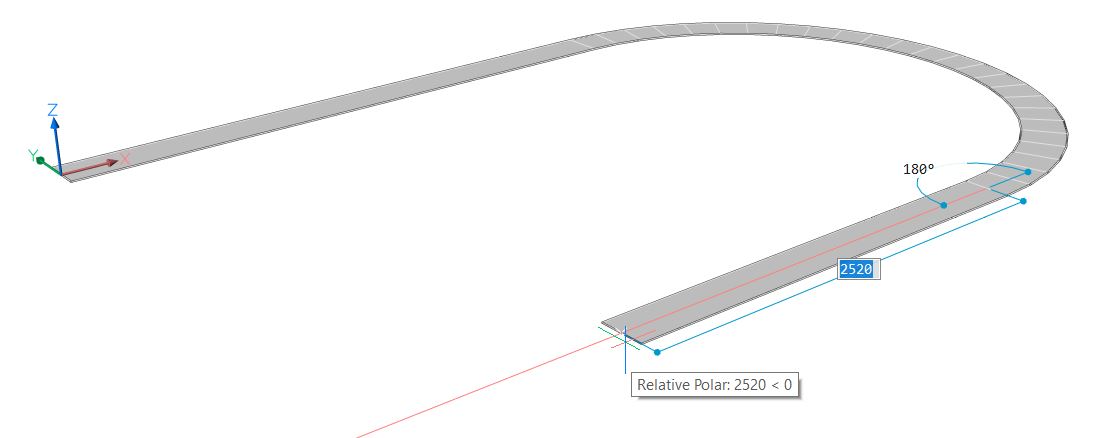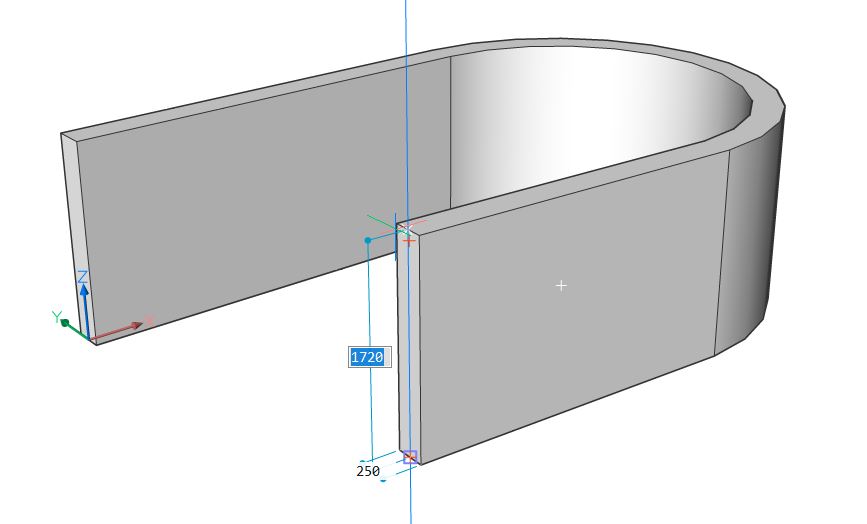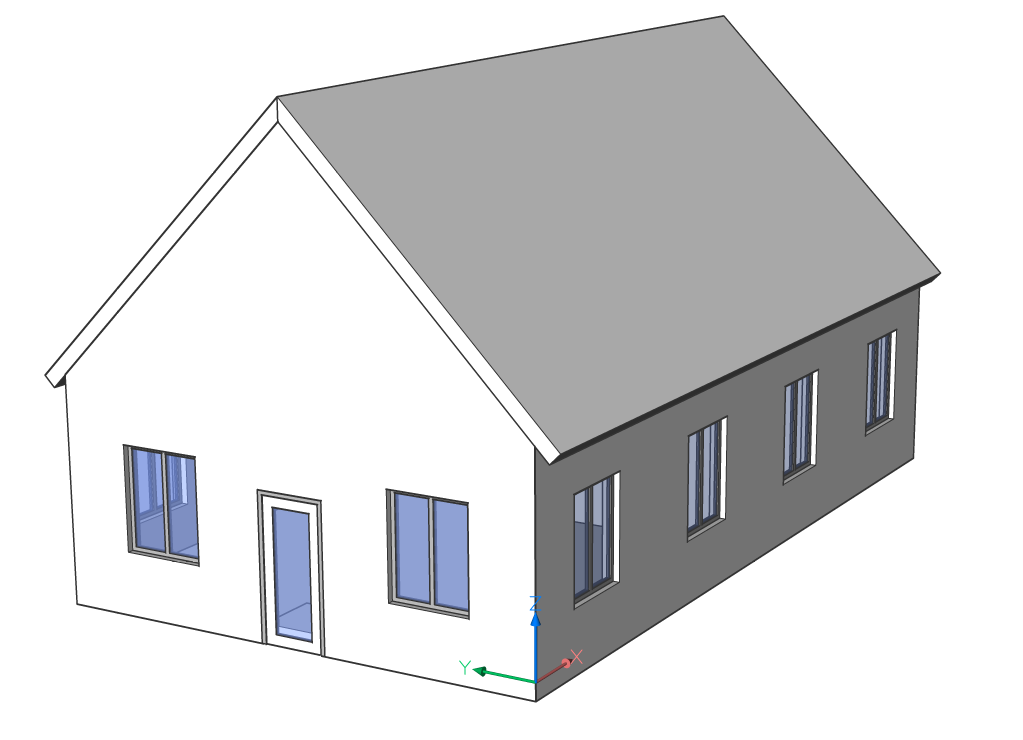Criar paredes no BricsCAD Shape
Existem duas maneiras de criar uma parede simples:
- Usando o comando POLYSOLID.
- Usando o comando BIMQUICKDRAW.
Sobre a ferramenta Polisolido
O comando POLISOLIDO permite criar sólidos de parede selecionando um ponto inicial, um ponto final e inserir uma altura.
Procedimento: Criar uma parede simples
- Inicie o comando Polisólido:
-
Clique no ícone Polisólido de
 na barra de ferramentas.
na barra de ferramentas. -
Digite POLISOLIDO na linha de Comando.
-
- Selecione um ponto inicial, a projeção em planta (1) da parede é exibida automaticamente.
Mova o cursor na direção desejada, o valor do comprimento atual é exibido no campo de entrada dinâmica de comprimento (2).
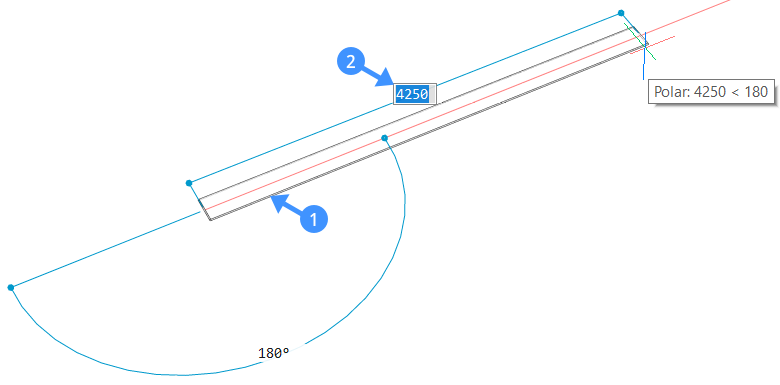
- Selecione um ponto de extremidade ou insira um valor no campo de entrada dinâmica, e pressione Enter. A projeção da parede adjacente (3) é exibida. Selecione uma nova extremidade ou entre valores no campo de entrada dinâmica para criar segmentos de parede adicionais interligados.
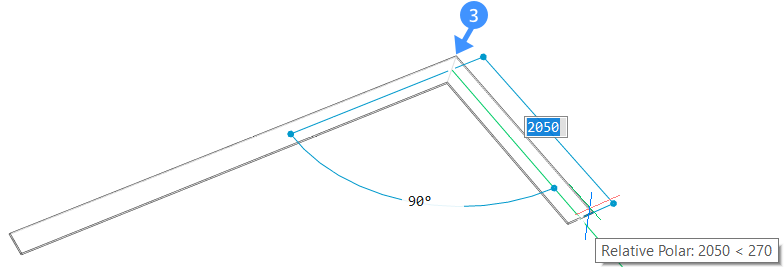
- Pressione Enter novamente ou clique o botão-direito. A altura da parede é exibida dinamicamente no campo de altura (4). Aqui neste campo você pode alterar a altura padrão da parede. Para alterar a largura da parede, use o campo da largura (5). Você pode alternar entre os dois campos de entrada dinâmicos pressionando a tecla Tab.
- Para alterar a justificação da parede, pressione a tecla Ctrl enquanto o assistente "Dicas de Justificação do Polisolido" aparece na parte inferior da tela.
Note: A largura e a altura da parede que foi usada anteriormente serão os novos valores padrão do Poliaolido seguinte.
Procedimento: Usar uma planta 2D existente para criar paredes
- Inicie o comando POLISOLIDO.
- Digite E na linha de Comando ou selecione Entidade no menu de prompts.
- Escolha uma entidade linear 2D que será a base do Polisolido. Linhas, polilinhas abertas e fechadas, arcos, círculos, elipses, arcos elípticos, e splines são aceitos como base para Polisolidos.
- Mova o sólido para cima ou para baixo e clique o botão esquerdo para definir a altura da parede, insira um valor no campo de entrada dinâmica ou clique o botão-direito para aceitar o valor padrão.
- A largura atual da parede aparece no Campo Largura. Pressione Tab para alternar entre os campos de Altura e Largura.
- O Assistente HKA aparece e exibe as possíveis opções de justificação. Pressione CTRL para percorrer entre as opções de justificação da parede.
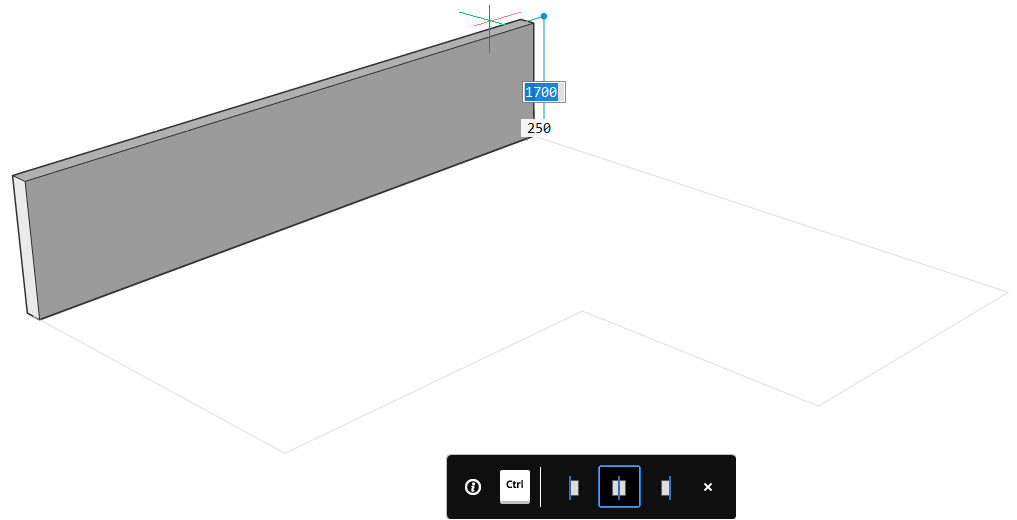
Procedimento: Criando conexões em L entre duas paredes
- Inicie a ferramenta ConectarL, digitando ConectarL na linha de Comando e pressione Enter.
Selecione os dois elementos de parede que você deseja conectar.
Note: Quando duas paredes interseccionam, uma conexão mitrada (em meia-esquadria) será criada por padrão. - Altere o layout das conexões de parede usando o 'Assistente Conectar L'.
O tipo de conexão padrão está destacado por um quadro azul.
A conexão pode ser (da esquerda para a direita) uma conexão em L bissetriz, L paralelo tipo 1, L paralelo tipo 2 ou uma desconexão.
Pressione a tecla Enter para aceitar o tipo de conexão atual ou pressione a tecla CTRL para percorrer as possíveis opções de conexão.
Procedimento: Criando conexões em T entre dois elementos
- Inicie o comando ConectarT.
A ferramenta permite conectar a face menor de uma parede à face principal de outro elemento ou parede. Esta ferramenta pode ser utilizada para ligar a face superior de uma parede a um telhado, a face inferior a uma laje, ou a face lateral de uma laje a uma parede.
- Selecione as faces dos objetos que você gostaria de conectar e pressione Enter.
- Selecione Conectar ao Mais Próximo no menu de prompt.
Você também pode usar o menu Quad para criar uma conexão-T entre duas paredes ou outros elementos:
- Na área de desenho, destaque a face que deseja conectar a outra parede.
- Use a ferramenta Conectar Mais Próximo do Quad.
A ferramenta Conectar Mais Próximo faz automaticamente uma conexão em T entre as duas paredes, extrudando a face da primeira parede até que esta chegue à próxima parede.
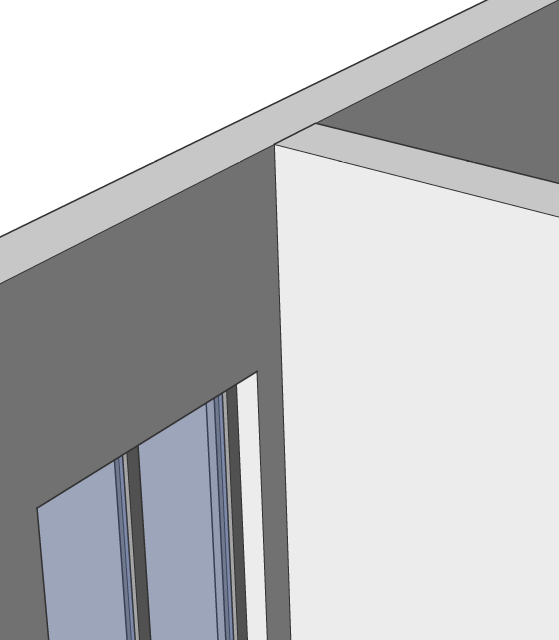
Procedimento: Criar uma parede curva
- Inicie o comando POLISOLIDO.
- Selecione um ponto inicial e mova o cursor para definir o comprimento ou clique para definir o ponto final deste trecho.
- Para criar uma parede curva, digite A e pressione Enter para escolher Desenhar arcos ou selecione Desenhar arcos no menu de prompt.
- Agora mova o cursor na direção desejada para curvar a parede. Insira um valor no campo de entrada dinâmica para definir a angulação do trecho e comprimento do arco. Pressione Enter.
- Você pode continuar criando segmentos de parede adjacentes curvos, clicando ou inserindo valores nos campos de entrada dinâmicos. Para voltar ao desenho de segmentos retos de parede, digite L e pressione Enter ou selecione Desenhar linhas na caixa de diálogo de opções.
- Pressione enter mais uma vez ou clique o botão-direito do mouse. A altura da parede é exibida dinamicamente no campo de altura. Digite um valor para alterar a altura padrão da parede. Para alterar a largura da parede, use o campo de largura. Você pode alternar entre os dois campos de entrada dinâmicos pressionando a tecla Tab.
Procedimento: Conectar múltiplas faces de parede à laje do telhado
- Para selecionar todas as faces alinhadas à seleção atual, realce a face superior de uma das paredes e clique na ferramenta Selecionar faces alinhadas na aba Selecionar, no Quad.
- Inicie a ferramenta Conectar com o mais próximo. As faces superiores da parede são conectadas ao telhado.